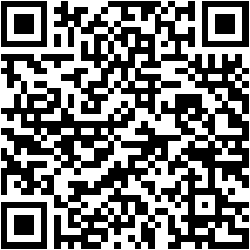Tính năng nhận dạng bài hát của Shazam là một tính năng hữu ích và nó đã có từ lâu trên các phiên bản ứng dụng di động. Còn phiên bản web thì chỉ mới thử nghiệm trên trình duyệt Safari chạy hệ điều hành MacOS mà thôi.
Tuy nhiên, chúng ta vẫn có cách để trải nghiệm khả năng nhận diện bài hát của Shazam trên Windows hay hệ điều hành khác theo như hướng dẫn trong bài viết. Nhưng trước khi thực hiện, bạn cần đáp ứng điều kiện sau.
- Tai nghe microphone.
- Trình duyệt web cài đặt được extension (khuyến nghị Chrome, Firefox, Microsoft Edge,…).
Bước 1: Bạn mở trình duyệt Chrome hay bất kỳ, ở đây mình dùng Microsoft Edge và truy cập vào đây để cài đặt User-Agent Switcher and Manager (khuyến nghị).
Nó là một tiện ích mở rộng thay đổi user agent (đại lý người dùng) cực kỳ tốt cho trình duyệt để chuyển đổi hệ điều hành và trình duyệt.
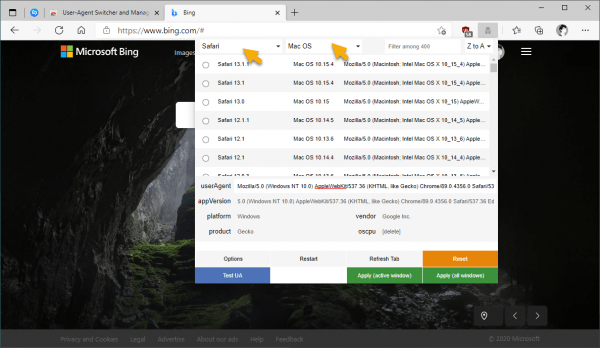
Bước 2: Bạn bấm biểu tượng User-Agent Switcher and Manager trên thanh công và chọn MacOS và Safari phiên bản mới nhất (tùy chọn) > bấm Apply (all window) để áp dụng tất cả cửa sổ trình duyệt hoặc Apply (active window) chỉ để áp dụng cửa sổ hiện tại.

Bước 3: Bạn kết nối microphone vào máy tính > mở trang chủ Shazam > bấm Click to Shazam > bấm Allow cho phép trang web sử dụng microphone.
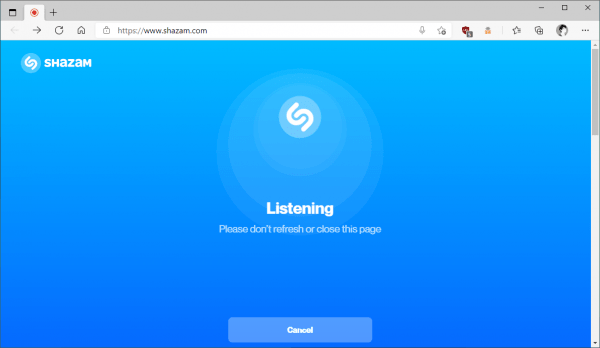
Bước 4: Bạn hát bài hát vào microphone hay mở nhạc trên loa và đưa microphone vào để Shazam thực hiện nhận dạng bài hát.
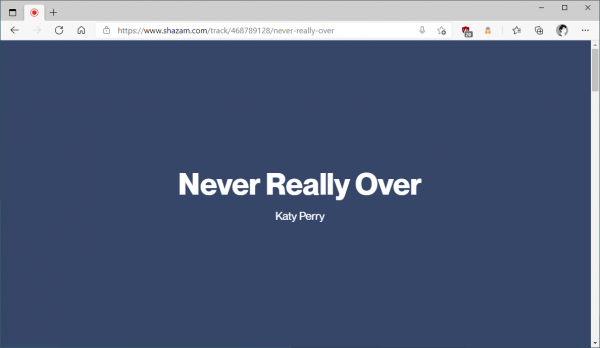
Quá trình nhận dạng khá nhanh, chưa mất một phút. Khi tìm thấy, bạn sẽ nhìn thấy tên bài hát trên Shazam cùng lời bài hát và liên kết nghe/xem trên Apple Music.

Nếu lần đầu thực hiện thất bại thì bạn thử lại hay bài hát đó không nằm trong cở sở dữ liệu của Shazam. Khi bạn muốn quay về user agent mặc định thì bấm Reset.
Những tiện ích khác của Shazam
Bên cạnh tính năng xác định bài hát, Shazam cũng cung cấp nhiều chức năng khác đáng chú ý:
- Lưu lịch sử bài hát: Sau khi nhận diện, Shazam sẽ lưu lại lịch sử bài hát mà bạn đã tìm kiếm. Bạn có thể dễ dàng xem lại các bài hát này bất cứ lúc nào.
- Chia sẻ bài hát: Bạn có thể nhanh chóng chia sẻ bài hát lên các mạng xã hội như Facebook, Twitter, Instagram sau khi tìm thấy bài hát phù hợp.
- Lời bài hát: Shazam không chỉ hiển thị tên bài hát mà còn cung cấp lời bài hát để người dùng có thể hát theo.
- Sân khấu bài hát: Tính năng này cho phép người dùng xem video âm nhạc hoặc các buổi diễn live liên quan đến bài hát đang được tìm kiếm.
Cách khắc phục sự cố khi sử dụng Shazam trên Windows
Nếu bạn gặp phải vấn đề khi sử dụng Shazam, dưới đây là một số mẹo đơn giản để khắc phục:
- Kiểm tra microphone: Đảm bảo rằng microphone của bạn đang hoạt động bình thường. Bạn có thể thử ghi âm ngắn để kiểm tra.
- Kiểm tra kết nối internet: Shazam yêu cầu kết nối internet ổn định để nhận diện bài hát. Nếu kết nối yếu, bạn có thể gặp khó khăn trong việc sử dụng.
- Thử lại với bài hát khác: Đôi khi, bài hát có thể không nằm trong cơ sở dữ liệu. Thử nhận diện bài hát khác để kiểm tra hoạt động của ứng dụng.
Kết luận
Shazam là một ứng dụng mạnh mẽ giúp bạn tìm và nhận diện bài hát nhanh chóng và hiệu quả. Bằng cách làm theo các bước hướng dẫn, bạn có thể dễ dàng tận dụng Shazam ngay trên hệ thống Windows.